
色塗り
初心者も簡単!透明感のある肌の塗り方
キャラクターにとって肌の色は大事。どうすれば透明感が出るのだろう、と悩んでいる人は多いと思います。 今回は、基本的な肌の塗り方も紹介しつつ、透明感を出す方法をお伝えしていきます!基本的な塗り方と透明感がでる塗り方の違いを比較しながら学んでいきましょう! 基本の肌の塗りの工程 まずは基本的な肌の塗りの…
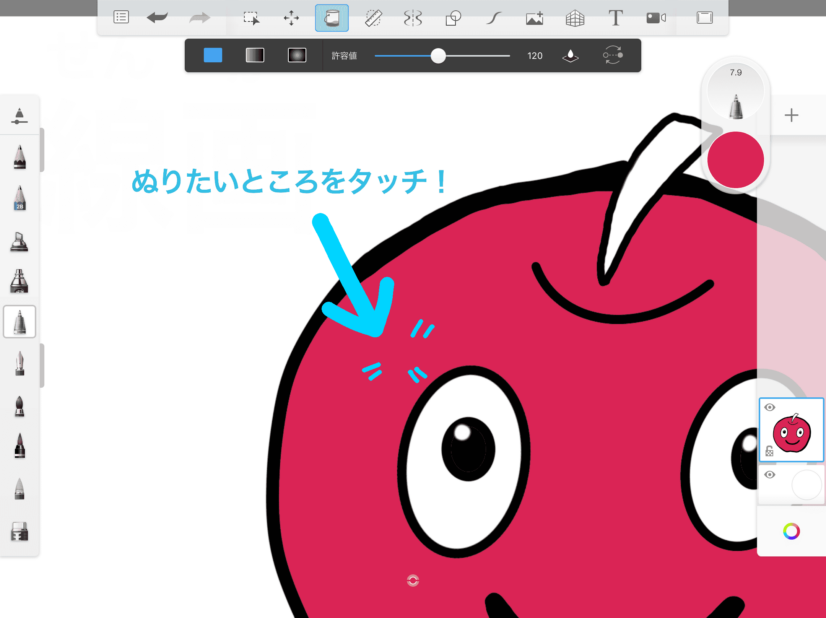
この記事ではスケッチブックの基本的な塗りつぶしツールの使用方法から、グラデーションで塗る方法まで、丁寧に紹介していくよ♪


上の画像の赤丸で囲んだ「バケツマーク」をタッチしてね。
これが色を一気に塗ることができる「塗りつぶしツール」だよ。
色塗りに欠かせないツールだから必ず覚えてね。

右上のカラーサークルをタッチすると、カラーパレットが出てくるから、好きな色をここで選んでね。

外がわの円は色味を設定できて、内がわの四角はあざやかさや明るさを調整できるよ。

イラストの色を付けたい部分をタッチすると、スケッチブックでも簡単に色が塗れるね!
塗りつぶしツールで色を塗る時によく困るのは、塗った色が線からはみ出してしまったり、うまく色が塗れないことだよね。
髪の色だけ塗りたいと思ったのに…背景まで色がはみ出ちゃった!


そんなときはどこを確認すべきか、いっしょに確認事項を見ていこう!
まずは、線と線がしっかりつながっているか、スキマはないか確認してみてね。
線がつながっていないと、塗りたい色がはみ出してしまうんだ。
スケッチブックの画面を大きくしてスキマがないか見てみよう。


スキマをしっかりふさげたら、塗りつぶしをもう一度試してみよう。


線の色か、塗りたい色で線のスキマを埋めると塗りつぶしツールが上手く機能するよ!

スキマはふさいだはずなのに、まだはみ出している時は、スキマをふさいだレイヤーが、線画のレイヤーと別になっていないかチェックしよう。
線画は線画レイヤー、塗りつぶしは塗りつぶしレイヤーで別にするとイラストを描きやすくなるよ。

今描いている対象のレイヤーはどれなのか確認しよう。

「紙の上にしずくが乗っかっているマーク」を押してみてね。
「すべてのレイヤをサンプリング」というモードにすると、線画を複数の別のレイヤーに描いてしまっても、線がつながっていたら色を塗りつぶしてくれるよ!
塗りつぶしツールの「許容値」とかいてあるバーをチェックしてみてね。
スライダーが右におおきくいくほど、許容値が大きくなるよ。

「許容値が大きい」=「ざっくり塗る」モードということだから、色がはみ出しやすくなってるんだ。
許容値のスライダーを左に少しスライドして許容値を小さくして、塗りつぶしをもう一度試してみよう。
みんなも塗りつぶしの色がはみ出て困ったときは、この3つを試してみてね。
塗りつぶしツールを使いこなして、沢山のイラストをもっと簡単に描けるようになろう♪
スケッチブックのグラデーションツールは、1色で塗る塗りつぶしツールとちがって、3つの色を設定して塗ることができるツールだよ!

バケツの形をしたマークがスケッチブックのグラデーションツールだよ!


スケッチブックの画面でペンを長押ししながら、下に引っ張ると丸が3個ついた線と白黒のグラデーションが出てくるよ。ここから、グラデーションする色を変えていけるよ!

グラデーションツールの一番上の丸をタッチしてね。

上の丸をえらんだ状態で、「カラーパレット」から好きな色をつくると、グラデーションの上の部分が水色に変わっていくよ!


このように、3つの丸のところにあわせて3色設定してグラデーションを作ることができるんだ。残り2つの丸もタッチして、好きな色を置いてみよう!

同じ色味で暗い色、中間色、明るい色をおくと、きれいなグラデーションが作れるよ!

オンラインコースでは、PCで講師とビデオ通話をしながら授業を進行していきます。iPadに必要なソフトをインストールし、apple pencilを使って授業を行っています。課題や制作した作品は講師とチャットやメールでやりとりをすることで共有を行います。
兄弟でのご参加、お友達同士のご参加もOK。
オンラインであっても、対面型の教室と同じように学ぶことができます。
インターネット・カメラ機能のある端末1台

タブレット&タッチペン




